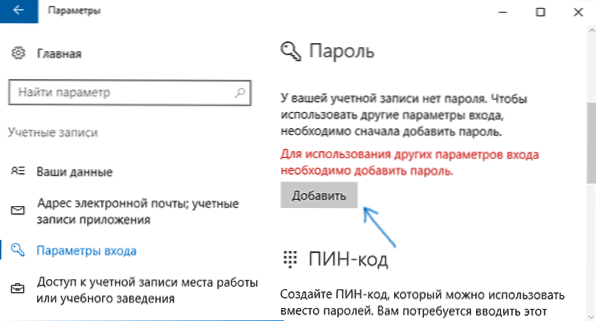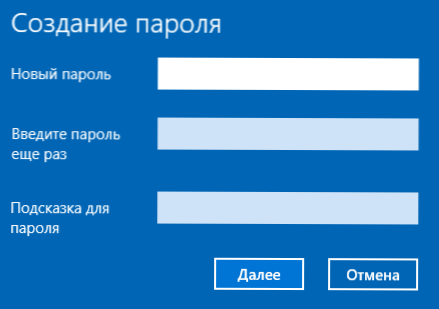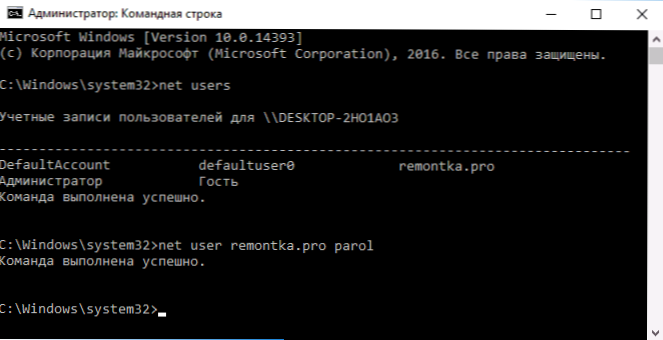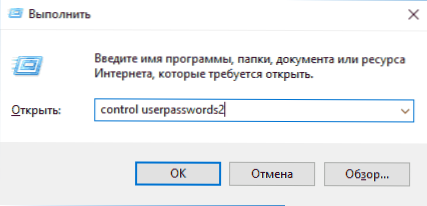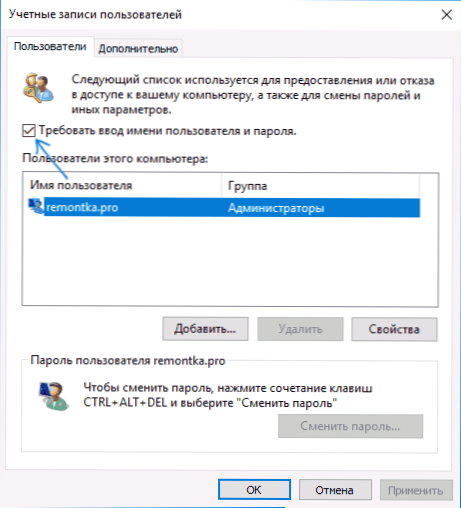V tejto príručke postupujte krok za krokom, ako vložiť heslo do systému Windows 10, aby ste ho požadovali po zapnutí (prihlásenie), ukončení režimu spánku alebo uzamknutia. V predvolenom nastavení sa pri inštalácii systému Windows 10 zobrazí výzva na zadanie hesla, ktoré sa následne používa na prihlásenie. Pri používaní účtu Microsoft sa vyžaduje aj heslo. V prvom prípade však nemôžete nastaviť (nechajte prázdne) a v druhom prípade zakázať žiadosť o heslo pri prihlasovaní do systému Windows 10 (to však môžete vykonať pomocou lokálneho účtu).
V tejto príručke postupujte krok za krokom, ako vložiť heslo do systému Windows 10, aby ste ho požadovali po zapnutí (prihlásenie), ukončení režimu spánku alebo uzamknutia. V predvolenom nastavení sa pri inštalácii systému Windows 10 zobrazí výzva na zadanie hesla, ktoré sa následne používa na prihlásenie. Pri používaní účtu Microsoft sa vyžaduje aj heslo. V prvom prípade však nemôžete nastaviť (nechajte prázdne) a v druhom prípade zakázať žiadosť o heslo pri prihlasovaní do systému Windows 10 (to však môžete vykonať pomocou lokálneho účtu).
Ďalej uvažujeme rôzne možnosti situácie a spôsoby nastavenia hesla pre prihlásenie do systému Windows 10 (pomocou systémových nástrojov) v každom z nich. Môžete tiež nastaviť heslo v systéme BIOS alebo UEFI (bude vyžadované pred vstupem do systému) alebo nainštalovať šifrovanie BitLocker na systémovom disku s operačným systémom (čo tiež zabraňuje zapnutí systému bez toho, aby ste vedeli o jeho hesle). Tieto dve metódy sú komplikovanejšie, ale ak sa používajú (najmä v druhom prípade), outsider nebude môcť obnoviť heslo systému Windows 10.
Dôležitá poznámka: Ak máte účet v názve "Administrator" v systéme Windows 10 (nielen s administrátorskými právami, ale s rovnakým názvom),ktorý nemá heslo (a niekedy uvidíte správu o tom, že aplikáciu nemožno spustiť pomocou vstavaného účtu správcu), správna voľba vo vašom prípade by bola: Vytvorte nového používateľa systému Windows 10 a poskytnite mu práva správcu, prenášajte dôležité dáta zo systémových priečinkov (pracovnú plochu, dokumenty atď.) do priečinkov nového používateľa a potom deaktivujte zabudovaný účet, ako je to popísané v účte administrátora Windows 10.
Nastavenie hesla pre lokálny účet
Ak váš systém používa lokálny účet Windows 10, ale nemá heslo (napríklad ste ho nenastavili pri inštalácii systému alebo ho nemali pri inovácii z predchádzajúcej verzie operačného systému), v tomto prípade môžete heslo nastaviť pomocou systém.
- Prejdite na položku Štart - Možnosti (ikona ozubeného kolieska na ľavej strane ponuky Štart).
- Vyberte položku Účty a potom položku Možnosti prihlásenia.
- V časti "Heslo", ak chýba, uvidíte správu, v ktorej sa uvádza, že "Váš účet nemá heslo" (ak to nie je uvedené, ale odporúča sa zmeniť heslo, potom vám bude vyhovovať ďalšia časť tejto inštrukcie).
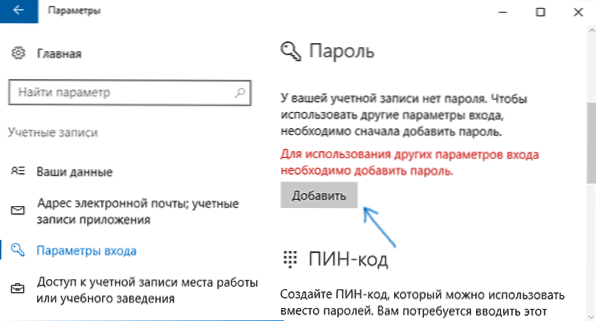
- Kliknite na tlačidlo "Pridať", zadajte nové heslo, zopakujte ho a zadajte názov hesla, ktorý môžete pochopiť, ale nemôžete pomôcť vonku. Kliknite na tlačidlo Ďalej.
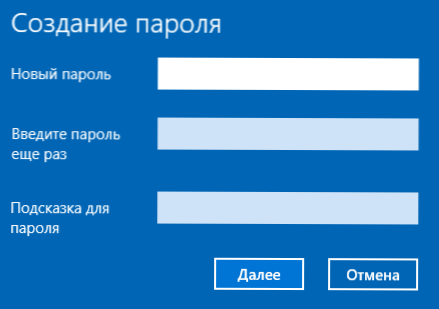
Potom sa nastaví heslo a pri ďalšom prihlásení do systému Windows 10 sa systém opustí alebo počítač zamkne, čo sa dá vykonať pomocou klávesov Win + L (kde Win je kláves s logom operačného systému na klávesnici) alebo cez ponuku Štart - kliknite na avataru užívateľa v ľavej časti - "Blokovať".

Nastavte heslo účtu pomocou príkazového riadka
Existuje iný spôsob, ako nastaviť heslo pre lokálny účet Windows 10 - použite príkazový riadok. Pre toto
- Spustite príkazový riadok ako správca (pravým tlačidlom kliknite na tlačidlo "Štart" a vyberte požadovanú položku ponuky).
- Na príkazovom riadku zadajte používatelia siete a stlačte kláves Enter. Zobrazí sa zoznam aktívnych a neaktívnych používateľov. Všimnite si meno používateľa, pre ktorého heslo bude nastavené.
- Zadajte príkaz net user username heslo (kde je používateľské meno hodnota kroku 2 a heslo je požadované heslo na prihlásenie do systému Windows 10) a stlačte kláves Enter.
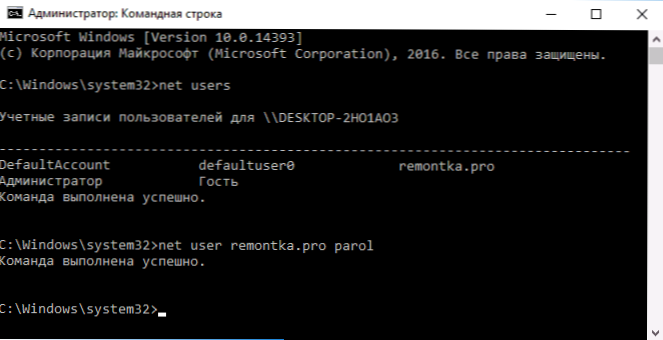
Hotovo, rovnako ako v predchádzajúcej metóde, jednoducho uzamknite systém alebo ukončite systém Windows 10, aby ste vás požiadali o heslo.
Ako povoliť heslo systému Windows 10, ak bola jeho žiadosť zakázaná
V takýchto prípadoch, ak používate účet Microsoft alebo ak používate lokálny účet, má už heslo, ale nepožaduje sa, môžete predpokladať, že žiadosť o heslo pri prihlasovaní do systému Windows 10 bola zakázaná v nastaveniach.
Ak ho chcete zapnúť, postupujte nasledovne:
- Stlačte klávesy Win + R na klávesnici, napíšte ovládanie userpasswords2 a stlačte kláves Enter.
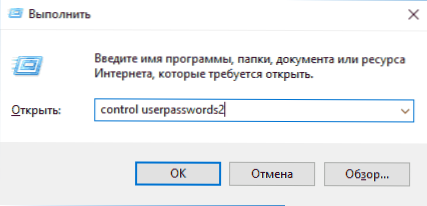
- V okne správy používateľských účtov vyberte svojho používateľa a začiarknite políčko "Vyžadovať zadanie používateľského mena a hesla" a kliknite na tlačidlo "OK". Budete tiež musieť zadať svoje aktuálne heslo na potvrdenie.
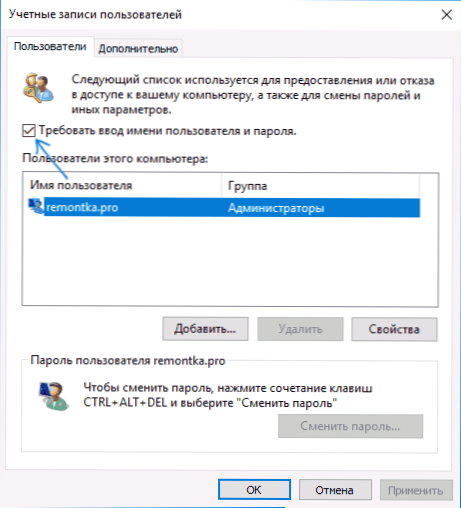
- Okrem toho, ak ste pri ukončení režimu spánku požiadali o heslo, prejdite do nastavenia Nastavenia - účty - prihlasovacie nastavenia av hornej časti sekcie "Prihlásenie sa vyžaduje" zvoľte "Čas prebudenia počítača z režimu spánku".
To je všetko, keď sa prihlásite do systému Windows 10 v budúcnosti, budete sa musieť prihlásiť. Ak niečo nefunguje alebo váš prípad sa líši od tých, ktoré sú opísané, popíšte to v komentároch, budem sa snažiť pomôcť. Tiež by vás mohlo zaujímať: Ako zmeniť heslo systému Windows 10, Ako vložiť heslo do priečinka Windows 10, 8 a Windows 7.